
Como posso compartilhar livremente a biblioteca do iTunes entre computadores?

" O iTunes é a melhor maneira de organizar e desfrutar das músicas, filmes e programas de TV que você já tem - e comprar os que você quer obter. Você pode até sintonizar estações de música gratuitas e sob demanda que foram totalmente renovadas por nossos especialistas em Apple Music. Desfrute de todo o entretenimento que o iTunes tem para oferecer no seu Mac e PC." - Da Apple.
Como é sabido por todos, o iTunes serve como a melhor ferramenta de backup para os usuários do iDevice compartilharem livremente arquivos entre seus iDevices e computadores sem qualquer aborrecimento. Por exemplo, com o iTunes, os usuários do iPhone podem transferir livremente listas de reprodução do iTunes para o iDevice; Os usuários de iPad são capazes de compartilhar seus arquivos importantes, como fotos, para o iTunes como um backup em caso de perdas repentinas de dados. Falando em iTunes, existem vários pontos vitais que você absolutamente não pode perder:
1. Como usar os scripts do iTunes sozinho?
2. Dicas de backup do iTunes que você precisa saber
3. Coisas que você precisa saber sobre o iTunes U
Fazer backup de arquivos importantes no iTunes pode se livrar de problemas de perda de dados acidentalmente. Mas às vezes você pode precisar transferir a biblioteca do iTunes de um computador para outro quando você compra um novo computador para substituir o antigo, por exemplo. Abaixo estão as duas maneiras de transferir a biblioteca do iTunes de um computador para outro.
Opção 1. Transferir a biblioteca do iTunes para o novo computador através da Partilha doméstica
Passo 1. Verifique se o iTunes está instalado nos dois computadores e se eles estão conectados à mesma rede (com fio ou Wi-Fi).
Passo 2. Abra o iTunes nos dois computadores e verifique se há atualizações mais recentes.
Passo 3. Selecione o ícone Compartilhamento Doméstico no primeiro computador para continuar o processo.
Passo 4. Introduza o ID Apple e a palavra-passe e, em seguida, prima o botão Partilha doméstica.
Passo 5. Vá para o menu Loja do segundo computador e, em seguida, clique na opção Autorizar computador para continuar o processo. Em seguida, ser-lhe-á pedido que introduza o seu ID Apple e palavra-passe. Faça isso!
Passo 6. Selecione o ícone Compartilhamento Doméstico no menu esquerdo. Agora, você verá diferentes bibliotecas do seu primeiro computador estão organizadas na interface principal.
Passo 7. Escolha o conteúdo que você deseja copiar e, em seguida, pressione a opção Importar para transferir a biblioteca do iTunes de um computador para outro novo computador.
Opção 2. Transferir a biblioteca do iTunes para o novo computador via disco rígido
Passo 1. Abra o iTunes no computador e, em seguida, vincule uma unidade externa ou unidade USB ao computador.
Passo 2. Realce os arquivos presentes na biblioteca do iTunes. Você pode destacar uma música ou uma lista inteira como quiser.
Passo 3. Depois de selecionar as músicas desejadas, basta arrastá-las e soltá-las na pasta que você definiu na unidade externa ou na unidade USB.
Passo 4. Agora, abra o iTunes no segundo computador use o método "Arrastar e soltar" para exportar a biblioteca do iTunes para o novo computador. Por fim, aguarde a conclusão do processo dentro de um tempo.
Nesse caso, a função Home Sharing ou iTunes Match pode permitir que você transfira os arquivos comprados da iTunes Store para o novo computador ou Mac. Quanto a fotos, vídeos, livros ou outros arquivos de mídia de outras fontes, você não pode compartilhar esses arquivos simplesmente por meio do iTunes. Você terá que abrir mão desses arquivos significativos?
Absolutamente NÃO! Com este Coolmuster Assistente para iOS, você pode facilmente compartilhar qualquer arquivo de um computador para outro. Este software permite que todos os usuários de dispositivos iOS exportem livremente quaisquer arquivos de seus dispositivos para o computador, incluindo contatos, mensagens, fotos, músicas de música, listas de reprodução, podcasts, lembretes, calendário e etc. Quanto à segurança, você pode estar totalmente garantido. Este software é capaz de sincronizar quaisquer arquivos entre o seu iDevice e computador sem causar quaisquer perigos potenciais, como perdas de dados ou infecção por vírus. Abaixo estão as versões de avaliação gratuita deste software! Você pode obter a versão certa e experimentá-lo por si mesmo. Não vai decepcioná-lo!
Passo 1. Conecte seu iDevice ao computador
Para começar, abra o software instalado no computador e, em seguida, conecte seu iDevice ao computador através do cabo USB. Então você verá a interface abaixo depois que este software detectar automaticamente o seu iDevice.
(Dicas: Você tem que se certificar de que você baixou a versão correta deste software, caso contrário, este software não funcionará no seu computador.)

Passo 2. Exportar arquivos do iDevice para o computador
Nesta etapa, você verá que todas as pastas de arquivos estão organizadas no painel esquerdo. Você pode entrar na pasta correspondente para escolher os arquivos que deseja transferir do seu iDevice para o computador e, em seguida, clicar na opção de Exportar para iniciar a transferência de arquivos. Sugere-se que você especifique uma pasta para salvar os arquivos transferidos para o computador. Por fim, é só aguardar o término do processo.

Passo 3. Exportar a biblioteca do iTunes entre computadores
Agora, abra o iTunes no computador e, em seguida, clique na opção de Arquivo para mostrar a lista suspensa. (Se você não tiver visto a opção Arquivo no menu superior, clique em Ctrl+B para mostrar o menu.) Depois disso, selecione Adicionar arquivo à biblioteca ou Adicionar pasta à biblioteca para transferir arquivos do computador para a biblioteca do iTunes como desejar. Finalmente, para exportar a biblioteca do iTunes de um computador para outro, você só precisa fazer login na biblioteca do iTunes em outro computador e sincronizar os arquivos salvos no iTunes para o computador.
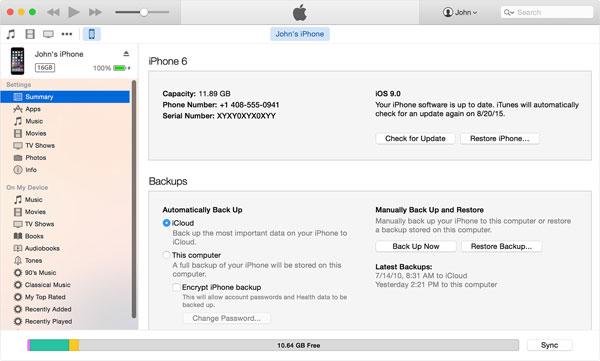
Bem fácil, né? Apenas um simples clique, você pode transferir com sucesso todos os arquivos, incluindo arquivos de mídia salvos na biblioteca do iTunes de um computador para outro sem quaisquer limitações! Então, o que você está esperando? Basta obter este software por si mesmo!
Artigos relacionados: